
Bruk emojier og symboler på Macen
Du kan legge inn emojier mens du skriver på Macen, eller bruke Tegnvisning til å søke etter og legge inn emojier, symboler, bokstaver med aksenttegn og tegn fra andre språk.
Legg til emojier mens du skriver
Du kan enkelt erstatte tekst med emoji-forslag mens du skriver.
Skriv inn et vanlig ord eller uttrykk, for eksempel «hjerte» eller «tommel opp», og trykk deretter på Fn-E or
 -E.
-E.Hvis det ikke kommer opp noen emojiforslag, åpnes Tegnvisning.
Trykk på Enter for å erstatte teksten med den foreslåtte emojien, eller velg et annet forslag.
Klikk på piltasten
 for å få opp alternative forslag og emojier i Tegnvisning.
for å få opp alternative forslag og emojier i Tegnvisning.
Tips: Du kan velge å automatisk sette inn en emoji hver gang du skriver inn bestemte ting (for eksempel at 😆 skal settes inn når du skriver «XD»). Se Erstatt tekst og tegnsetting i dokumenter.
Legg inn emojier og symboler fra Tegnvisning
Bruk Tegnvisning til å søke etter og sette inn emojier, symboler, tegn fra andre språk med mer.
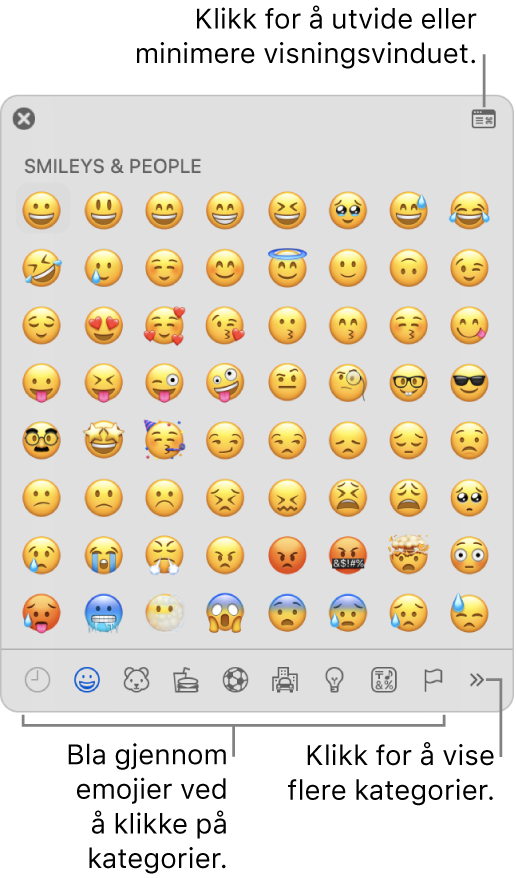
Hold nede Fn-E or
 -E, eller velg Rediger > Emoji og symboler.
-E, eller velg Rediger > Emoji og symboler.Klikk på et tegn eller symbol for å legge det inn i teksten (eller dobbeltklikk på det hvis Tegnvisning er utvidet).
For å kjapt søke opp en bestemt emoji skriver du inn et ord eller uttrykk (som «latterfjes») i søkefeltet.
Du kan også klikke på og holde inne emojien i Tegnvisning for å se varianter av den, for eksempel med andre hudfarger.
Angi en emoji eller et symbol som favoritt
Favoritt-emojier eller -symboler kan vises øverst i Tegnvisning (hvis den er minimert), eller når du klikker på Favoritter-kategorien (hvis Tegnvisning er utvidet).
Hold nede Fn-E or
 -E, eller velg Rediger > Emoji og symboler.
-E, eller velg Rediger > Emoji og symboler.Hvis vinduet er minimert, klikker du på utvid-knappen
 .
.Velg en emoji eller et symbol, og klikk på Legg til i favoritter.
Velg hva som vises i Tegnvisning
Du kan utvide og minimere Tegnvisning, tilpasse hvilke kategorier som vises i Tegnvisning, endre størrelsen på tegn med mer.
Hold nede Fn-E or
 -E, eller velg Rediger > Emoji og symboler.
-E, eller velg Rediger > Emoji og symboler.Du kan gjøre følgende i Tegnvisning:
Utvide eller minimere det: Klikk på Utvid- eller Minimer-knappen
 øverst til høyre i visningsvinduet.
øverst til høyre i visningsvinduet.Endre hvilke kategorier som vises: Utvid Tegnvisning (hvis den er minimert)
 , og velg Tilpass liste. Merk eller fjern avmerkingen for ulike kategorier, og klikk på Ferdig.
, og velg Tilpass liste. Merk eller fjern avmerkingen for ulike kategorier, og klikk på Ferdig.Endre størrelse på emojier og symboler: Utvid Tegnvisning (hvis den er minimert), klikk på handlingsmenyen, og velg Liten, Medium eller Stor.
Slett ofte brukte emojier og symboler: Utvid Tegnvisning (hvis den er minimert), klikk på handlingsmenyen, og velg «Fjern ofte brukte tegn».
Du kan også angi at Fn-tasten eller ![]() -tasten kan brukes til å få opp forslag til emojier mens du skriver, eller til å åpne Tegnvisning. For å gjøre dette må du velge Apple-menyen
-tasten kan brukes til å få opp forslag til emojier mens du skriver, eller til å åpne Tegnvisning. For å gjøre dette må du velge Apple-menyen 
![]() i sidepanelet (du må kanskje rulle ned), og deretter angi «Vis Emoji og symboler» for «trykk på Fn-tast for å» eller «Trykk på
i sidepanelet (du må kanskje rulle ned), og deretter angi «Vis Emoji og symboler» for «trykk på Fn-tast for å» eller «Trykk på ![]() -tast for å».
-tast for å».